
Album snímkù
U¾ivatelská pøíruèka
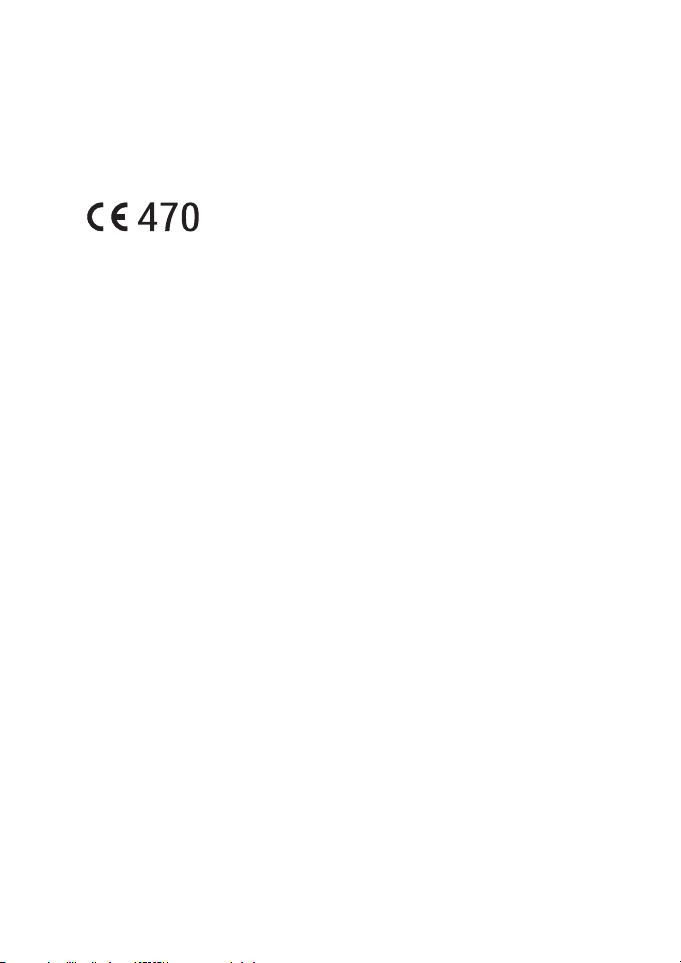
PROHLÁ©ENÍ O SHODÌ
My, spoleènost NOKIA CORPORATION, v rámci své jediné odpovìdnosti
prohla¹ujeme, ¾e se produkt PD-1 shoduje s ustanoveními následující
smìrnice: 1999/5/EC. Kopii Prohlá¹ení o shodì naleznete na adrese
http://www.nokia.com/phones/declaration_of_conformity/.
Copyright © 2004 Nokia. V¹echna práva vyhrazena.
Reprodukce, pøenos, distribuce nebo ukládání obsahu tohoto dokumentu nebo
libovolné jeho èásti v jakékoli formì je povoleno pouze po pøedchozím písemném
svolení spoleèností Nokia.
Nokia a Nokia Connecting People jsou registrované ochranné známky spoleènosti
Nokia Corporation. Ostatní zmiòované produkty a názvy spoleèností mohou být
ochrannými známkami nebo obchodními názvy svých odpovídajících vlastníkù.
Bluetooth is a registered trademark of Bluetooth SIG, Inc.
Nokia se øídí politikou neustálého vývoje. Nokia si vyhrazuje právo provádìt
zmìny a vylep¹ení u v¹ech výrobkù popsaných v tomto dokumentu bez
pøedchozího oznámení.
Spoleènost Nokia není za ¾ádných okolností zodpovìdná za jakoukoli ztrátu dat
nebo pøíjmù ani za zvlá¹tní, náhodné, následné èi nepøímé ¹kody zpùsobené
jakýmkoli zpùsobem.
Obsah tohoto dokumentu je dodáván "TAK JAK JE". Kromì zákonných po¾adavkù
se ve vztahu k pøesnosti, spolehlivosti ani obsahu tohoto dokumentu neposkytují
¾ádné vyjádøené ani pøedpokládané záruky vèetnì, nikoli v¹ak pouze,
pøedpokládaných záruk prodejnosti a vhodnosti pro daný úèel. Spoleènost Nokia
si vyhrazuje právo kdykoli a bez pøedchozího upozornìní tento dokument
revidovat nebo ukonèit jeho platnost.
Dostupnost urèitých produktù se mù¾e li¹it podle oblastí. Obra»te se na
nejbli¾¹ího prodejce spoleènosti Nokia.
2. vydání CS
9232642
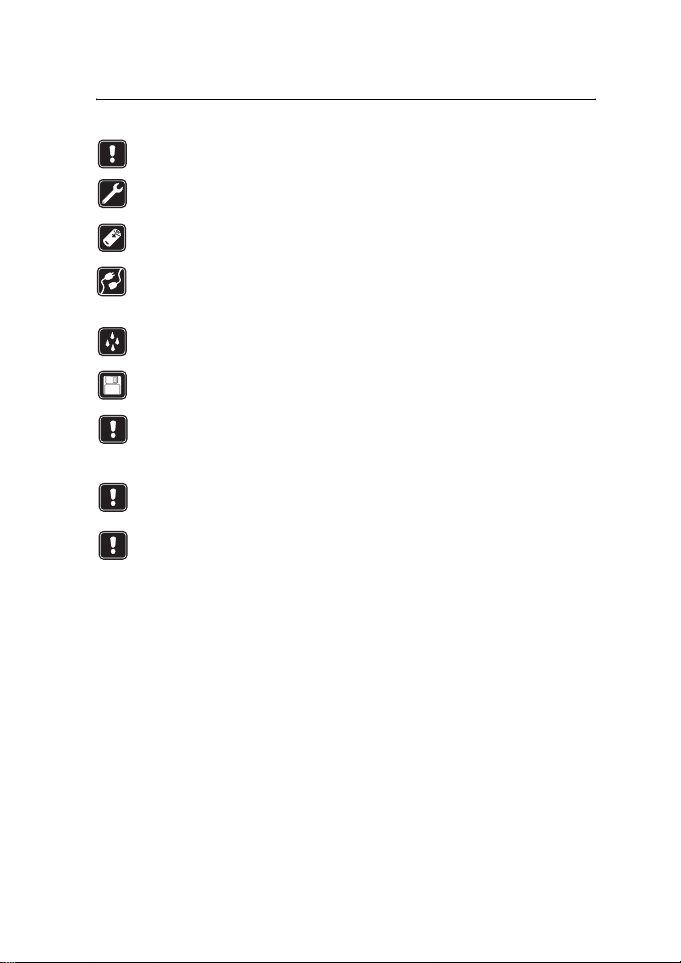
Pro va¹i bezpeènost
Seznamte se s tìmito jednoduchými pravidly. Jejich poru¹ování mù¾e být nejenom
nebezpeèné, ale i protizákonné. Podrobnìj¹í informace naleznete v této pøíruèce.
KVALIFIKOVANÝ SERVIS
Zaøízení smí opravovat pouze kvalifikovaný pracovník servisu.
PØÍSLU©ENSTVÍ A BATERIE
Pou¾ívejte pouze schválené pøíslu¹enství. Nepøipojujte nekompatibilní produkty.
PØIPOJENÍ K JINÉMU ZAØÍZENÍ
Pøed pøipojením k jinému zaøízení si peèlivì pøeètìte bezpeènostní informace
v u¾ivatelské pøíruèce tohoto zaøízení. Nepøipojujte nekompatibilní produkty.
ODOLNOST PROTI VODÌ
Zaøízení není odolné proti vodì. Udr¾ujte ho v suchém prostøedí.
VYTVÁØEJTE ZÁLO®NÍ KOPIE
Nezapomeòte zálohovat v¹echna dùle¾itá data.
VÌTRÁNÍ
Album snímkù musí mít k dispozici dostateèné proudìní vzduchu. Album snímkù
nezakrývejte.
Album snímkù nepokládejte na zaøízení vyzaøující teplo.
Na Album snímkù neodkládejte zdroje otevøeného ohnì, jako jsou zapálené svíèky.
ODPOJOVÁNÍ NAPÁJENÍ
Napájení odpojujte pouze v situaci, kdy je Album snímkù vypnuto a indikátor
pohotovostního re¾imu svítí èervenì.
Copyright © 2004 Nokia. All rights reserved.
3
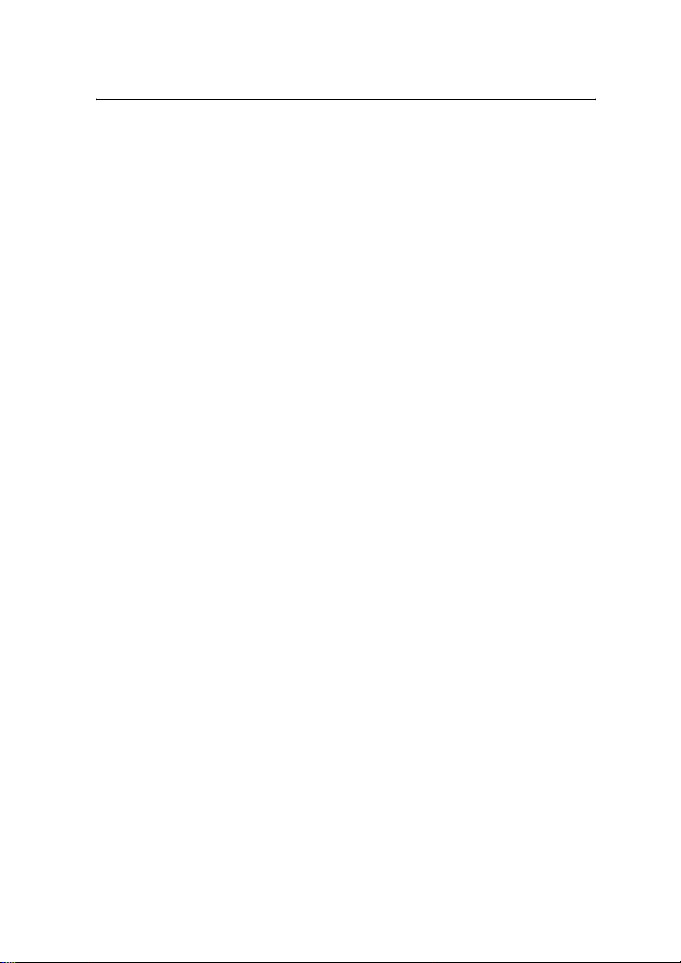
Obsah
1. Úvod ...................................................................................................6
Album snímkù......................................................................................................................6
Dálkový ovladaè..................................................................................................................8
Zadávání textu dálkovým ovladaèem........................................................................................9
2. Zaèínáme............................................................................................9
Pøipojení Alba snímkù k televizoru................................................................................9
Zapnutí Alba snímkù ...................................................................................................... 10
3. Práce s Albem snímkù ................................................................... 11
Ukládání souborù z mobilního telefonu.................................................................... 11
Ukládání souborù z digitálního fotoaparátu ........................................................... 12
Ukládání souborù z pamì»ové karty .......................................................................... 13
Prohlí¾ení souborù .......................................................................................................... 14
Úpravy obrázkù ................................................................................................................ 15
Organizace Alba snímkù................................................................................................16
Vytvoøení nové slo¾ky.................................................................................................................. 16
Pøesouvání a kopírování souborù do nové slo¾ky................................................................16
Øazení souborù a slo¾ek............................................................................................................. 17
Pøejmenování souborù a slo¾ek................................................................................................ 17
Odstraòování souborù a slo¾ek ................................................................................................17
Hledání souborù a slo¾ek........................................................................................................... 17
Zji¹tìní podrobností o souboru nebo slo¾ce......................................................................... 18
Pøidávání komentáøù k snímkùm .............................................................................................18
Pøíprava prezentace........................................................................................................ 18
Zálohování souborù na disk CD................................................................................... 18
Posílání souborù z Alba snímkù do mobilního telefonu....................................... 19
Spojení Bluetooth.........................................................................................................................20
Tisk snímkù........................................................................................................................ 21
Pøipojení k poèítaèi.........................................................................................................22
4. Úprava nastavení ........................................................................... 22
5. Aplikace telefonu........................................................................... 24
Instalace aplikace telefonu ..........................................................................................24
Pou¾ití telefonu jako dálkového ovladaèe................................................................ 25
Práce s aplikací Ukládání zpráv................................................................................... 25
Odinstalování aplikací telefonu .................................................................................. 26
Copyright © 2004 Nokia. All rights reserved.
4
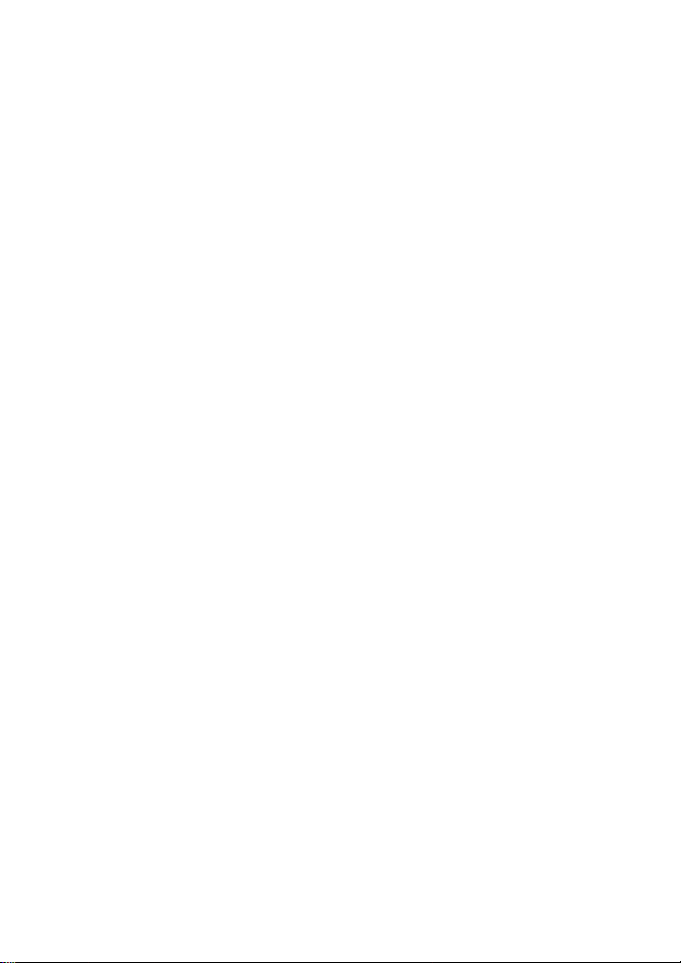
6. Øe¹ení potí¾í ................................................................................... 26
7. Péèe a údr¾ba ................................................................................. 29
8. Technické specifikace.................................................................... 31
Copyright © 2004 Nokia. All rights reserved.
5
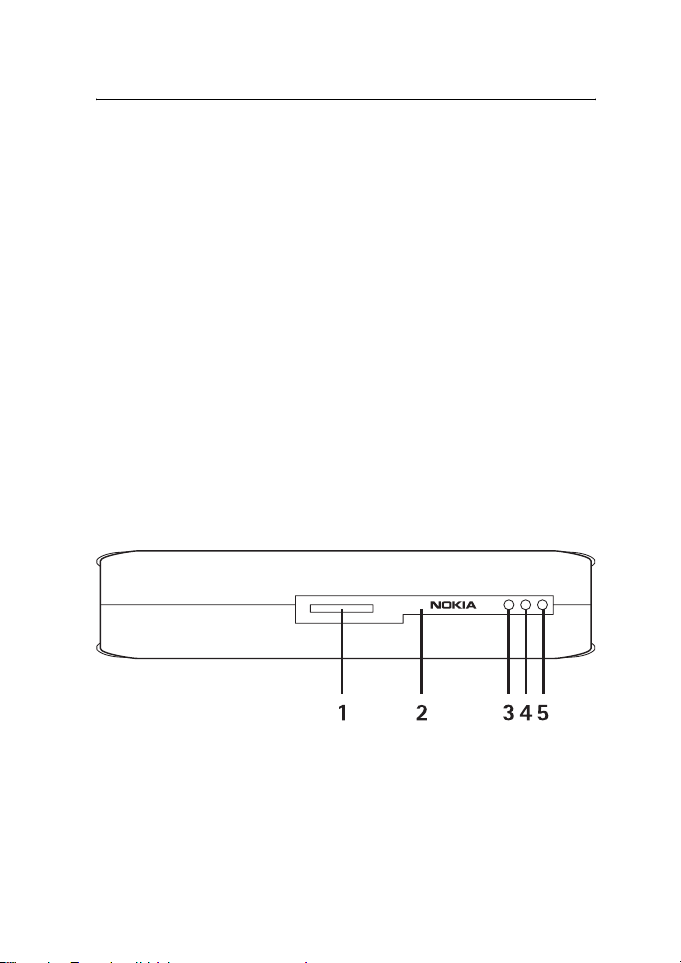
Úvod
1. Úvod
Album snímkù umo¾òuje ukládání digitálních snímkù, videoklipù a zpráv
z kompatibilního mobilního telefonu nebo digitálního fotoaparátu,
jejich úpravy, organizaci a zobrazování na televizoru. Podporovaná
zaøízení a formáty naleznete v èásti „Technické specifikace“ na
stránce 31.
Obchodní balení zaøízení Album snímkù obsahuje:
• Album snímkù,
• dálkový ovladaè,
• baterie AAA do dálkového ovladaèe,
• zdroj napájení,
• kabel RCA,
• adaptér SCART,
• tuto u¾ivatelskou pøíruèku.
■ Album snímkù
Èelní panel zaøízení Album snímkù obsahuje tyto prvky:
Obrázek 1
• Pozice pro pamì»ovou kartu (1)
• Infraèervený port pro spojení s dálkovým ovladaèem (2)
• Infraèervený port pro spojení s kompatibilními telefony (3)
• Indikátor pohotovostního re¾imu (4)
• Tlaèítko napájení (5)
Copyright © 2004 Nokia. All rights reserved.
6
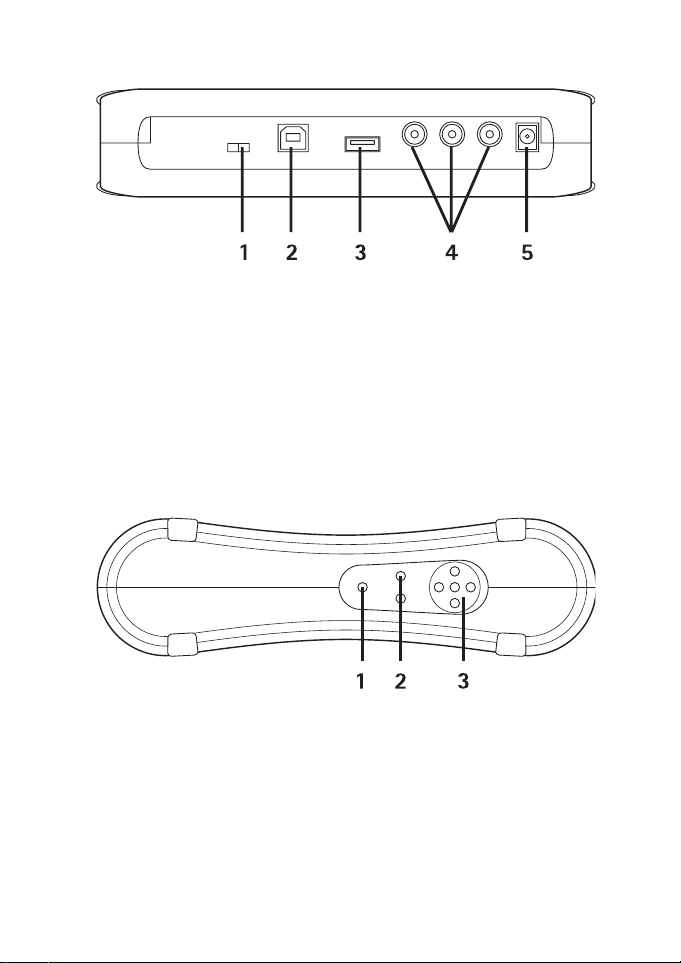
Úvod
Zadní panel zaøízení Album snímkù obsahuje tyto prvky:
Obrázek 2
• Pøepínaè NTSC/PAL pro volbu normy televizního signálu (1)
• Konektor USB pro pøipojení k poèítaèi (2)
• Hostitelský konektor USB pro pøipojení digitálního fotoaparátu,
zapisovací jednotky diskù CD, externí èteèky pamì»ových karet
nebo jiného velkokapacitního pamì»ového zaøízení USB (3)
•Konektor RCA (4)
• Konektor napájení (5)
Postranní panel zaøízení Album snímkù obsahuje tyto prvky:
Obrázek 3
• Tlaèítko Menu (1) – otevøení hlavní nabídky.
• Tlaèítka volby (2) – zvolení pøíkazu zobrazeného v levém spodním
nebo pravém spodním rohu obrazovky.
• Tlaèítka listování (3) – pohyb po obrazovce, otevírání a vybírání
polo¾ek.
Copyright © 2004 Nokia. All rights reserved.
7
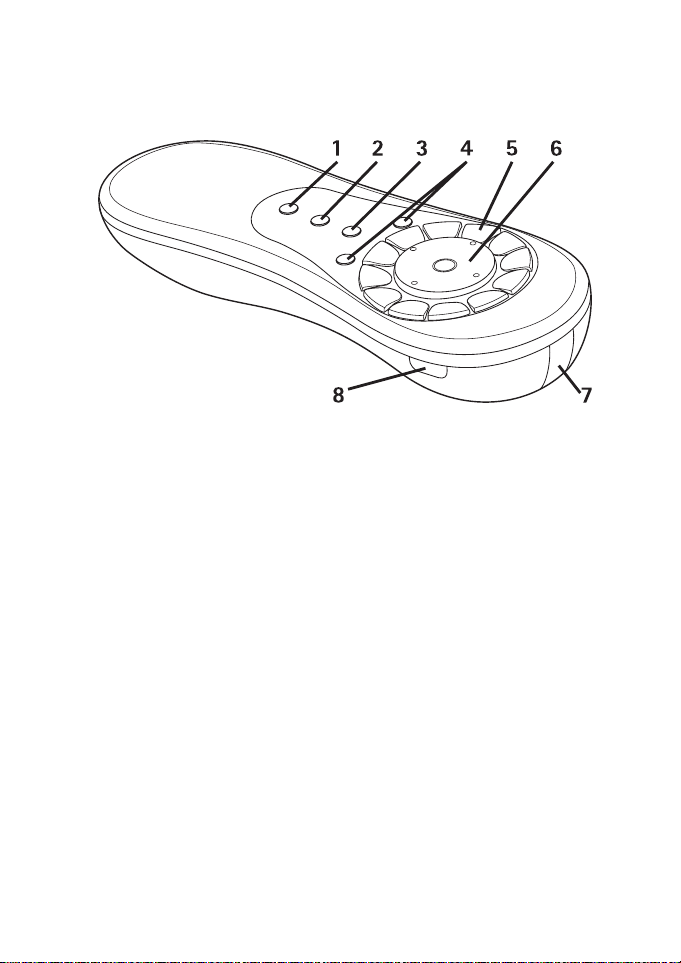
Úvod
■ Dálkový ovladaè
Album snímkù pou¾ívejte s dálkovým ovladaèem dodávaným
v obchodním balení.
Obrázek 4
• Tlaèítko oznaèení (1) – oznaèování souborù a slo¾ek a otevøení
nabídky pro vkládání textu.
• Tlaèítko Menu (2) – otevøení hlavní nabídky.
• Tlaèítko mazání (3) – odstranìní souboru, slo¾ky nebo textu.
• Tlaèítka volby (4) – zvolení pøíkazu zobrazeného v levém spodním
nebo pravém spodním rohu obrazovky.
• Tlaèítka znakù (5) – zadávání textu.
• Tlaèítko listování (6) – pohyb po obrazovce, otevírání a vybírání
polo¾ek stisknutím.
• Infraèervený port (7) – pøi práci s dálkovým ovladaèem namiøte
na infraèervený port Alba snímkù.
• Tlaèítko napájení (8) – zapínání a vypínání Alba snímkù.
Chcete-li tlaèítka dálkového ovladaèe zamknout, stisknìte levé tlaèítko
volby a poté tlaèítko *. Chcete-li tlaèítka odemknout, stisknìte levé
tlaèítko volby a poté tlaèítko *.
Copyright © 2004 Nokia. All rights reserved.
8
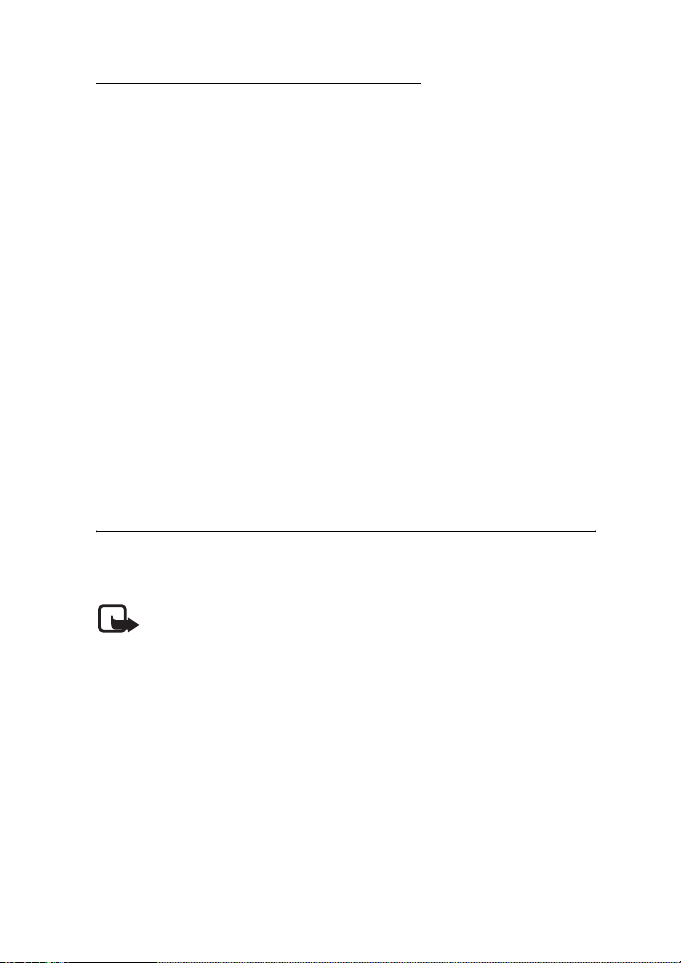
Zaèínáme
Zadávání textu dálkovým ovladaèem
Opakovaným stisknutím tlaèítka znaku zobrazte po¾adovaný znak.
Uvìdomte si, ¾e ka¾dým tlaèítkem lze zadat více znakù, ne¾ je na nìm
zobrazeno.
Pokud je dal¹í písmeno na stejném tlaèítku jako písmeno, které jste
právì napsali, poèkejte na zobrazení kurzoru a teprve poté zadávejte
dal¹í písmeno.
Udìláte-li chybu, odstraòte nesprávný znak stisknutím tlaèítka mazání.
Chcete-li zadat velké písmeno, stisknìte tlaèítko oznaèení a vyberte
mo¾nost Velká písmena. Chcete-li zadat malé písmeno, stisknìte znovu
tlaèítko oznaèení a vyberte mo¾nost Malá písmena. Chcete-li zadat
èíslici, stisknìte tlaèítko oznaèení a vyberte mo¾nost Èíselný re¾im.
Chcete-li vlo¾it mezeru, stisknìte tlaèítko 0.
Vìt¹ina bì¾ných interpunkèních znamének je dostupná na tlaèítku 1.
Stisknutím tlaèítka * otevøete seznam speciálních znakù. Nalistujte
po¾adovaný znak a stisknìte tlaèítko Zvolit.
2. Zaèínáme
■ Pøipojení Alba snímkù k televizoru
Poznámka: Pøed pøipojováním nebo zmìnou zapojení kabelù
v¾dy vypnìte zaøízení a odpojte napájení.
1 Ke konektoru RCA na zadním panelu Alba snímkù pøipojte kabel RCA.
Viz „Obrázek 5“ na stránce 10.
®lutý videokonektor kabelu zapojte do ¾lutého videokonektoru Alba
snímkù a èervený a bílý audiokonektor kabelu zapojte do èerveného
a bílého audiokonektoru Alba snímkù.
2 Opaèný konec kabelu RCA pøipojte do konektoru RCA v televizoru
nebo pomocí adaptéru SCART do konektoru SCART v televizoru.
®lutý videokonektor kabelu zapojte do videokonektoru televizoru
a èervený a bílý audiokonektor kabelu zapojte do audiokonektorù
televizoru. Pokyny naleznete v u¾ivatelské pøíruèce k televizoru.
Copyright © 2004 Nokia. All rights reserved.
9
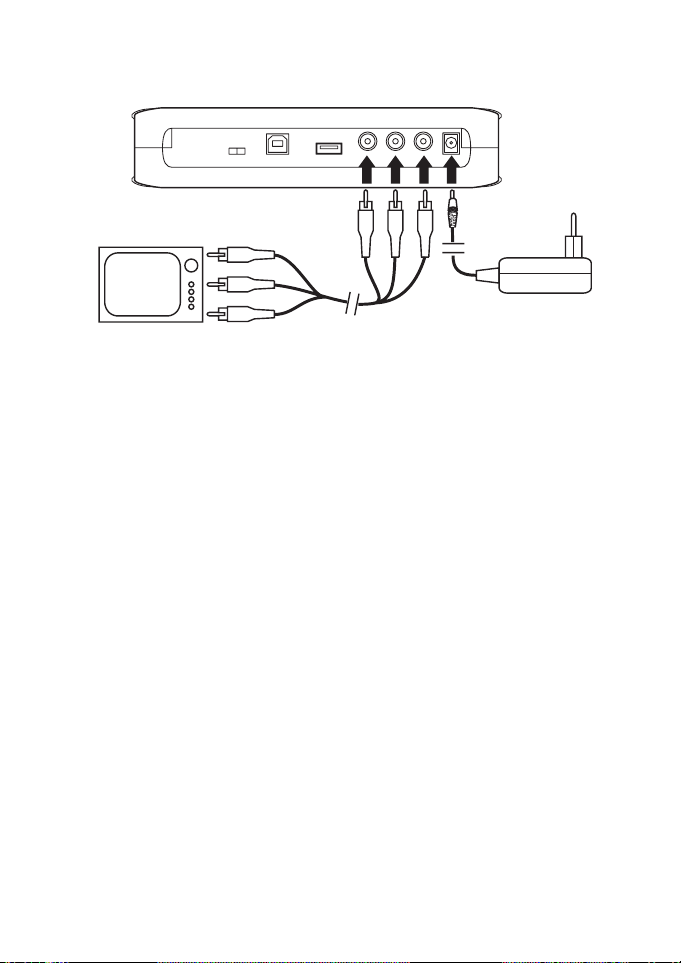
Zaèínáme
3 Pøipojte zdroj napájení ke konektoru napájení Alba snímkù a zapojte
jej do elektrické zásuvky.
Obrázek 5
4 Indikátor pohotovostního re¾imu zelenì bliká. Poèkejte, a¾ bude
Album snímkù v pohotovostním re¾imu a indikátor pohotovostního
re¾imu se rozsvítí èervenì.
5 Zapnìte televizor a vyberte správný vstup. Pokyny naleznete
v u¾ivatelské pøíruèce k televizoru.
■ Zapnutí Alba snímkù
1 Vlo¾te do dálkového ovladaèe baterie.
2 Stisknutím tlaèítka napájení na dálkovém ovladaèi zapnìte Album
snímkù. Do úplného zapnutí bude indikátor pohotovostního re¾imu
zelenì blikat.
3 Tlaèítkem listování vyberte v seznamu po¾adovaný jazyk a levým
tlaèítkem volby stisknìte tlaèítko OK.
4 Tlaèítky znakù na dálkovém ovladaèi nastavte aktuální datum
a stisknìte tlaèítko OK.
5 Tlaèítky znakù na dálkovém ovladaèi nastavte aktuální èas
a stisknìte tlaèítko OK.
Album snímkù je pøipraveno k pou¾ití.
Pokud je obraz na televizoru nekvalitní, zkontrolujte, zda poloha
pøepínaèe NTSC/PAL na zadním panelu Alba snímkù odpovídá normì
Copyright © 2004 Nokia. All rights reserved.
10

Práce s Albem snímkù
televizoru (viz „Obrázek 2“ na stránce 7). Pokud musíte polohu
pøepínaèe zmìnit, po provedení zmìny Album snímkù znovu spus»te.
Chcete-li Album snímkù vypnout, stisknìte tlaèítko napájení. Indikátor
pohotovostního re¾imu zelenì zabliká a zmìnou barvy na èervenou
oznámí, ¾e je Album snímkù v pohotovostním re¾imu.
Dùle¾ité upozornìní: Napájení odpojujte pouze v pøípadì, kdy
je Album snímkù vypnuto a indikátor pohotovostního re¾imu
svítí èervenì. Pokud zdroj napájení odpojíte za provozu zaøízení,
mù¾e dojít k po¹kození souborù a Album snímkù pøi pøí¹tím
zapnutí musí provést kontrolu systému souborù.
3. Práce s Albem snímkù
■ Ukládání souborù z mobilního telefonu
Do zaøízení Album snímkù mù¾ete ukládat snímky, videoklipy a zvukové
klipy z kompatibilních mobilních telefonù. Mù¾ete do nìj ukládat
napøíklad i textové zprávy a multimediální zprávy z telefonù Nokia 6630,
Nokia 6670, Nokia 3650, Nokia 3660, Nokia 6600, Nokia 7610 a Nokia
7650 a z herní konzole Nokia N-Gage.
Kopírování, zmìnám, pøenosùm èi pøedávání nìkterých obrázkù a jiného
obsahu mù¾e bránit ochrana autorských práv.
Pøenos souborù do Alba snímkù infraèerveným spojením:
1 Zkontrolujte, zda infraèervený port telefonu míøí na infraèervený
port Alba snímkù.
2 V telefonu vyberte soubory, které chcete poslat do Alba snímkù.
3 Ode¹lete soubory infraèerveným spojením. Pøenesené soubory budou
v Albu snímkù ulo¾eny do slo¾ky Pøijaté.
Pokud pøenos souborù sel¾e, ukonèete infraèervené spojení z mobilního
telefonu a akci opakujte.
Copyright © 2004 Nokia. All rights reserved.
11

Práce s Albem snímkù
Pøenos souborù do Alba snímkù bezdrátovou technologií
Bluetooth:
1 Zkontrolujte, zda je v zaøízení Album snímkù zapnuta komunikace
Bluetooth.
Pokud spojení Bluetooth pou¾íváte poprvé, zvolte mo¾nost Volby >
Upøesnit > Nastavení a Bluetooth. Zvolte mo¾nost Bluetooth >
Zmìnit a nastavte Bluetooth Zapnuto.
Vyberte Pøístupový kód > Zmìnit a zadejte ètyømístný kód zaøízení
Album snímkù. Pøedem nastavený kód je 1234.
2 V telefonu vyberte soubory, které chcete poslat do Alba snímkù,
a pøes spojení Bluetooth je ode¹lete.
3 V seznamu dostupných zaøízení Bluetooth vyberte Album snímkù
Nokia a na výzvu zadejte kód Alba snímkù. Pøenesené soubory budou
v Albu snímkù ulo¾eny do slo¾ky Pøijaté.
V jednom okam¾iku mù¾e být navázáno pouze jediné spojení Bluetooth.
Spojení Bluetooth se po odeslání nebo pøijetí dat automaticky ukonèí.
■ Ukládání souborù z digitálního fotoaparátu
Do zaøízení Album snímkù mù¾ete ukládat snímky, videoklipy a zvukové
klipy z kompatibilních digitálních fotoaparátù nebo jiných
kompatibilních velkokapacitních pamì»ových zaøízení USB.
Poznámka: Pøed pøipojováním nebo zmìnou zapojení kabelù
v¾dy vypnìte zaøízení a odpojte napájení.
1 Ke konektoru USB Alba snímkù pøipojte adaptér USB fotoaparátu
(viz „Obrázek 2“ na stránce 7).
2 Zapnìte fotoaparát. Obsah fotoaparátu bude zobrazen ve slo¾ce USB
v hlavním zobrazení Alba snímkù.
3 Pøejdìte na slo¾ku USB a stisknutím tlaèítka listování ji otevøete.
4 Vyberte soubor, který chcete ulo¾it do Alba snímkù. Chcete-li ulo¾it
více souborù, pøejdìte na ka¾dý z nich a stisknìte tlaèítko oznaèení.
5 Zvolte mo¾nost Volby > Uspoøádat > Kopírovat do slo¾ky.
Copyright © 2004 Nokia. All rights reserved.
12

Práce s Albem snímkù
6 Otevøete slo¾ku, do které chcete vybrané soubory kopírovat, pøejdìte
na mo¾nost Kopírovat sem a zvolte mo¾nost Kopírovat. Uvìdomte
si, ¾e doba zpracování závisí na velikosti souborù.
Chcete-li pro soubory vytvoøit novou slo¾ku, zvolte mo¾nost
Nová slo¾ka, tlaèítky znakù zadejte název slo¾ky, pøejdìte
na mo¾nost Kopírovat sem a zvolte mo¾nost OK > Kopírovat.
Dùle¾ité upozornìní: Fotoaparát ani velkokapacitní pamì»ové
zaøízení USB neodpojujte od konektoru USB, dokud nejsou
ukonèeny operace se soubory. Pokud fotoaparát nebo pamì»ové
zaøízení USB odpojíte za provozu zaøízení, mù¾e dojít
k po¹kození souborù.
Dal¹í informace o práci s daným zaøízením a o pøipojování k jiným
zaøízením naleznete v u¾ivatelské pøíruèce k fotoaparátu nebo
velkokapacitnímu pamì»ovému zaøízení USB.
■ Ukládání souborù z pamì»ové karty
Do zaøízení Album snímkù mù¾ete ukládat snímky, videoklipy a zvukové
klipy z kompatibilních pamì»ových karet. Pou¾ití nekompatibilní
pamì»ové karty mù¾e po¹kodit pamì»ovou kartu, samo zaøízení i data
ulo¾ená na nekompatibilní kartì. Dal¹í informace o kompatibilních
pamì»ových kartách naleznete v èásti „Technické specifikace“ na
stránce 31.
Zaøízení Album snímkù mù¾e spolupracovat s kompatibilní externí
èteèkou pamì»ových karet. Externí èteèku pamì»ových karet pøipojte
a pou¾ívejte podle popisu v èásti „Ukládání souborù z digitálního
fotoaparátu“ na stránce 12.
1 Pamì»ovou kartu vlo¾te do pozice v èelním panelu Alba snímkù.
Zkosený roh pamì»ové karty musí být vpravo.
Copyright © 2004 Nokia. All rights reserved.
13

Práce s Albem snímkù
Obrázek 6
Obsah pamì»ové karty bude zobrazen ve slo¾ce Pamì»ová karta
v hlavním zobrazení Alba snímkù.
2 Pøejdìte na slo¾ku Pamì»ová karta a stisknutím tlaèítka listování ji
otevøete.
3 Vyberte soubor, který chcete ulo¾it do Alba snímkù. Chcete-li ulo¾it
více souborù, pøejdìte na ka¾dý z nich a stisknìte tlaèítko oznaèení.
4 Zvolte mo¾nost Volby > Uspoøádat > Kopírovat do slo¾ky.
5 Otevøete slo¾ku, do které chcete vybrané soubory kopírovat, pøejdìte
na mo¾nost Kopírovat sem a zvolte mo¾nost Kopírovat.
Chcete-li pro soubory vytvoøit novou slo¾ku, zvolte mo¾nost
Nová slo¾ka, tlaèítky znakù zadejte název slo¾ky, pøejdìte
na mo¾nost Kopírovat sem a zvolte mo¾nost OK > Kopírovat.
Dùle¾ité upozornìní: Pamì»ovou kartu z Alba snímkù
nevyjímejte, dokud nejsou ukonèeny operace se soubory. Pokud
pamì»ovou kartu vyjmete za provozu zaøízení, mù¾e dojít
k po¹kození souborù.
■ Prohlí¾ení souborù
1 Pøejdìte na slo¾ku, ve které je soubor ulo¾en, a stisknutím tlaèítka
listování ji otevøete.
2 Vyberte soubor a stisknutím tlaèítka listování ho otevøete. Dal¹í nebo
pøedcházející soubor ve slo¾ce mù¾ete otevøít stisknutím tlaèítka
listování doleva nebo doprava.
Copyright © 2004 Nokia. All rights reserved.
14

Práce s Albem snímkù
Kdy¾ soubor se snímkem otevøete, Album snímkù pøipraví snímek
k zobrazení. To mù¾e pøi prvním otevøení snímku nebo slo¾ky chvíli trvat.
Multimediální zprávy mohou obsahovat nìkolik stránek. Dal¹í stránku
mù¾ete otevøít stisknutím tlaèítka listování dolù. Pokud multimediální
zpráva obsahuje pøílohy, zvolte mo¾nost Volby > Zobrazit pøílohy.
V¹imnìte si, ¾e po otevøení souboru na televizní obrazovce po chvíli
zmizí texty pøíkazù. Pøíkazy jsou v¹ak stále k dispozici a Album snímkù
mù¾ete ovládat tlaèítky volby.
Zpracování videoklipù MJPEG do zobrazitelného formátu mù¾e zaøízení
Album snímkù urèitou dobu trvat. Zpracování mù¾ete pøeru¹it, ani¾
byste ji¾ zpracovaná data ztratili. Stav zpracování znázoròuje ikona
videoklipu.
■ Úpravy obrázkù
Pøi otevøeném obrázku zvolte mo¾nost Volby a zaøízení zobrazí seznam
mo¾ností pro úpravy. Vyberte nìkterou z mo¾ností a stisknìte tlaèítko
listování.
Pøi úpravách snímkù si uvìdomte, ¾e jejich rozli¹ení je ni¾¹í ne¾ rozli¹ení
pøedlohy. Nechcete-li pøijít o pùvodní snímek ve vysokém rozli¹ení,
ulo¾te upravený snímek pod jiným názvem: zvolte mo¾nost Volby >
Ulo¾it jako a tlaèítky znakù na dálkovém ovladaèi zadejte nový název.
Otoèit - otoèí snímek vlevo nebo vpravo. Snímek mù¾ete otáèet
i tlaèítky znakù 0 a #.
Mìøítko - pøiblí¾í snímek. Mo¾nost Volby > Zmen¹it snímek opìt oddálí.
Mìøítko snímku mù¾ete mìnit i tlaèítky znakù * a 1. Chcete-li zvìt¹ený
(oøezaný) snímek ulo¾it jako samostatný, zvolte mo¾nost Upravit >
Oøíznout.
Upravit - vyberte po¾adovanou mo¾nost:
• Autom. úprava - automaticky upraví snímek.
• Jas a kontrast - tlaèítkem listování upravte jas a kontrast
a stisknìte tlaèítko OK.
• Ostrost - tlaèítkem listování upravte ostrost a stisknìte
tlaèítko OK.
Copyright © 2004 Nokia. All rights reserved.
15

Práce s Albem snímkù
• Odstranìní èervených oèí - tlaèítkem listování umístìte kurzor
na èervené oèi a stisknìte tlaèítko Zvolit. Tlaèítky listování
doleva a doprava zakrou¾kujte èervené oko a stisknìte tlaèítko
Zvolit.
Pøidat - vyberte po¾adovanou mo¾nost:
• Pøidat rámeèek - vyberte rámeèek snímku a stisknìte tlaèítko
listování.
• Pøidat text - tlaèítky znakù na dálkovém ovladaèi napi¹te
do snímku text. Zvolte mo¾nost Dal¹í, vyberte velikost a barvu
textu a stisknìte tlaèítko Dokonèit.
Pøidat komentáø - pøidá ke snímku komentáø. Chcete-li zobrazit
komentáøe, zvolte mo¾nost Volby > Zobrazit komentáø nebo stisknìte
tlaèítko znaku 9.
■ Organizace Alba snímkù
Vytvoøení nové slo¾ky
1 Zvolte mo¾nost Volby > Nová slo¾ka.
2 Tlaèítky znakù na dálkovém ovladaèi zadejte název slo¾ky a stisknìte
tlaèítko OK.
Pøesouvání a kopírování souborù do nové slo¾ky
1 Pøejdìte na soubor, který chcete pøesunout. Chcete-li pøesunout více
souborù, pøejdìte na ka¾dý z nich a stisknìte tlaèítko oznaèení.
2 Zvolte mo¾nost Volby > Uspoøádat > Pøesunout do slo¾ky.
Chcete-li vybrané soubory do jiné slo¾ky kopírovat, zvolte mo¾nost
Kopírovat do slo¾ky.
3 Otevøete slo¾ku, do které chcete vybrané soubory kopírovat, pøejdìte
na mo¾nost Pøesunout sem/Kopírovat sem a zvolte mo¾nost
Pøesunout/Kopírovat.
Chcete-li pro soubory vytvoøit novou slo¾ku, zvolte mo¾nost
Nová slo¾ka, tlaèítky znakù zadejte název slo¾ky, pøejdìte na
mo¾nost Pøesunout sem/Kopírovat sem a zvolte mo¾nost OK >
Pøesunout/Kopírovat.
Copyright © 2004 Nokia. All rights reserved.
16

Práce s Albem snímkù
Soubory ulo¾ené na disku CD nebo v digitálním fotoaparátu
pou¾ívajícím protokol Picture Transfer Protocol nelze pøesouvat.
Øazení souborù a slo¾ek
1 Zvolte mo¾nost Volby > Tøídit.
2 Vyberte øazení souborù a slo¾ek:
• podle data - øadí od nejstar¹ího po nejnovìj¹í,
• podle názvu - øadí abecednì,
• podle typu - seskupí rùzné typy souborù,
• ruènì - vyberte soubor nebo slo¾ku, tlaèítkem listování
pøemístìte kurzor na po¾adované místo a stisknìte tlaèítko OK.
Pøejmenování souborù a slo¾ek
1 Vyberte soubor nebo slo¾ku a zvolte mo¾nost Volby > Uspoøádat >
Pøejmenovat.
2 Tlaèítky znakù zadejte nový název a stisknìte tlaèítko OK.
Soubory ulo¾ené na disku CD nebo v digitálním fotoaparátu
pou¾ívajícím protokol Picture Transfer Protocol nelze pøejmenovávat.
Odstraòování souborù a slo¾ek
1 Vyberte soubor nebo slo¾ku, kterou chcete odstranit. Chcete-li
odstranit více souborù souèasnì, pøejdìte na ka¾dý z nich a stisknìte
tlaèítko oznaèení.
2 Zvolte mo¾nost Volby > Uspoøádat > Odstranit.
3 Ve výzvì k potvrzení zvolte mo¾nost Ano.
Soubory ulo¾ené na disku CD nebo v digitálním fotoaparátu
pou¾ívajícím protokol Picture Transfer Protocol nelze odstraòovat.
Hledání souborù a slo¾ek
1 Zvolte mo¾nost Volby > Hledat.
2 Zadejte klíèová slova nebo datum souboru a stisknìte tlaèítko OK.
Copyright © 2004 Nokia. All rights reserved.
17

Práce s Albem snímkù
Album snímkù vyhledá klíèová slova v názvech souborù a slo¾ek, polích
komentáøù a obsahu zpráv. Pøi hledání se nerozli¹ují malá a velká
písmena. Mù¾ete zadat i èásti slov.
Do pole datum mù¾ete zadat pouze rok, chcete-li hledat soubory
z urèitého roku, mìsíc a rok nebo pouze poèáteèní a koncové datum.
Zji¹tìní podrobností o souboru nebo slo¾ce
Vyberte po¾adovaný soubor nebo slo¾ku a zvolte mo¾nost Volby >
Upøesnit > Zobrazit detaily.
Pøidávání komentáøù k snímkùm
1 Vyberte po¾adovaný snímek a zvolte mo¾nost Volby > Upøesnit >
Pøidat komentáø.
2 Tlaèítky znakù zadejte komentáø a stisknìte tlaèítko OK.
Chcete-li komentáø zobrazit, zvolte mo¾nost Volby > Upøesnit >
Zobrazit komentáø.
■ Pøíprava prezentace
Soubory mù¾ete zobrazit v prezentaci.
1 Otevøete slo¾ku, její¾ obsah chcete zobrazit jako prezentaci.
2 Zvolte mo¾nost Volby > Upøesnit > Prezentace.
Album snímkù zahájí zobrazování obsahu slo¾ky. Chcete-li prezentaci
pozastavit, zvolte mo¾nost Volby > Pozastavit prezentaci. Chcete-li
prezentaci zastavit, zvolte mo¾nost Stop.
Chcete-li nastavit dobu zobrazení jednoho souboru pøi prezentaci,
pøeètìte si èást „Úprava nastavení“ na stránce 22.
■ Zálohování souborù na disk CD
Soubory ze zaøízení Album snímkù mù¾ete pomocí kompatibilní
zapisovací jednotky CD zálohovat na disk CD-ROM.
Poznámka: Pøed pøipojováním nebo zmìnou zapojení kabelù
v¾dy vypnìte zaøízení a odpojte napájení.
Copyright © 2004 Nokia. All rights reserved.
18

Práce s Albem snímkù
1 Ke konektoru USB na zadním panelu Alba snímkù pøipojte
kompatibilní zapisovací jednotku CD (viz „Obrázek 2“ na stránce 7).
2 Zvolte mo¾nost Volby > Upøesnit > Vytvoøit CD.
3 Zvolte mo¾nost Spustit, pøejdìte na po¾adované soubory nebo slo¾ky
a u ka¾dého souboru nebo slo¾ky zvolte mo¾nost Volby > Pøidat.
4 Zvolte mo¾nost Volby > Ovìøit vybrané polo¾ky a zkontrolujte
obsah zvolený pro pøípravu disku CD. Chcete-li obsah zmìnit,
zvolte mo¾nost Volby > Zmìnit vybrané polo¾ky.
5 Jakmile máte obsah pøipraven, zvolte mo¾nost Volby >
Zapsat na CD.
Pøed odebíráním souborù z Alba snímkù zkontrolujte, zda jste je na disk
CD zálohovali úspì¹nì.
Chcete-li zobrazit obsah disku CD, pøipojte ke konektoru USB Alba
snímkù zapisovací jednotku CD a otevøete slo¾ku USB v Albu snímkù.
Obsah disku CD nemù¾ete pomocí Alba snímkù upravovat ani
odstraòovat.
Kdy¾ je v Albu snímkù otevøena slo¾ka USB, nemusí být mo¾né vyjmout
disk CD ze zapisovací jednotky. Chcete-li slo¾ku USB bezpeènì zavøít,
stisknìte tlaèítko Menu na dálkovém ovladaèi.
■ Posílání souborù z Alba snímkù do mobilního
telefonu
Uvìdomte si, ¾e kdy¾ po¹lete textové nebo multimediální zprávy z Alba
snímkù do mobilního telefonu, mù¾ete je otevøít pouze v tom telefonu,
ze kterého jste je pùvodnì poslali do Alba snímkù.
Pøenos souborù do telefonu infraèerveným spojením:
1 Zkontrolujte, zda infraèervený port telefonu míøí na infraèervený
port Alba snímkù (viz „Obrázek 1“ na stránce 6) a v telefonu zapnìte
infraèervené spojení.
2 V Albu snímkù vyberte soubor, který chcete poslat do telefonu.
Chcete-li pøenést více souborù, pøejdìte na ka¾dý z nich a stisknìte
tlaèítko oznaèení.
Copyright © 2004 Nokia. All rights reserved.
19

Práce s Albem snímkù
3 Zvolte mo¾nost Volby > Poslat a vyberte odeslání pøes infraèervený
port.
Zaøízení se mù¾e dotázat, zda chcete zmen¹it velikost snímku. Chcete-li
soubor z mobilního telefonu poslat jako multimediální zprávu, zvolte
mo¾nost Ano. Multimediálními zprávami nelze pøená¹et velmi veliké
snímky.
Pøenos souborù do mobilního telefonu bezdrátovou
technologií Bluetooth:
1 V Albu snímkù vyberte soubor, který chcete poslat do telefonu.
Chcete-li pøenést více souborù, pøejdìte na ka¾dý z nich a stisknìte
tlaèítko oznaèení.
2 Zvolte mo¾nost Volby > Poslat a vyberte odeslání pøes spojení
Bluetooth.
3 Album snímkù zaène hledat zaøízení v dosahu. Na obrazovce budou
zobrazena zaøízení vyu¾ívající bezdrátovou technologii Bluetooth,
která jsou v dosahu.
Pokud jste zaøízení Bluetooth hledali ji¾ døíve, zobrazí Album nejprve
seznam zaøízení, která byla nalezena pøi posledním hledání. Chcete-li
zahájit nové hledání, zvolte mo¾nost Dal¹í pøístroje.
4 Vyberte po¾adovaný telefon a zvolte mo¾nost Zvolit.
5 Na po¾ádání zadejte pøístupový kód telefonu.
Zaøízení se mù¾e dotázat, zda chcete zmen¹it velikost snímku. Chcete-li
soubor z mobilního telefonu poslat jako multimediální zprávu, zvolte
mo¾nost Ano. Multimediálními zprávami nelze pøená¹et velmi veliké
snímky.
V jednom okam¾iku mù¾e být navázáno pouze jediné spojení Bluetooth.
Spojení Bluetooth se po odeslání nebo pøijetí dat automaticky ukonèí.
Spojení Bluetooth
Bezdrátová technologie Bluetooth umo¾òuje bezdrátové spojení mezi
elektronickými zaøízeními do maximální vzdálenosti 10 metrù.
Copyright © 2004 Nokia. All rights reserved.
20

Práce s Albem snímkù
Proto¾e zaøízení s bezdrátovou technologií Bluetooth komunikují
pomocí rádiových vln, nemusí být Album snímkù a jiné zaøízení
vzájemnì pøímo viditelné.
Staèí, kdy¾ jsou od sebe obì zaøízení vzdálena nejvý¹e 10 metrù, i kdy¾
pøeká¾ky (napø. zdi) nebo jiná elektronická zaøízení mohou spojení ru¹it.
Párování se zaøízením Bluetooth:
Párování znamená ovìøování. U¾ivatelé zaøízení pracujících
s bezdrátovou technologií Bluetooth se dohodnou na pøístupovém
kódu a tento kód pou¾ijí pro obì párovaná zaøízení.
1 Zvolte mo¾nost Volby > Upøesnit > Nastavení a vyberte mo¾nost
Bluetooth > Autentifik. pøístroje.
2 Zvolte mo¾nost Volby > Nový autent. pøístroj. Album snímkù
zaène hledat zaøízení v dosahu. Pokud jste zaøízení hledali ji¾ døíve,
zobrazí Album nejprve seznam zaøízení, která byla nalezena pøi
posledním hledání. Chcete-li zahájit nové hledání, zvolte mo¾nost
Dal¹í pøístroje.
3 Pøejdìte na zaøízení, které chcete spárovat, a zvolte mo¾nost Zvolit.
4 Na výzvu zadejte pøístupový kód zaøízení. Zaøízení bude pøidáno do
seznamu spárovaných zaøízení.
Pøiøazení zkráceného názvu párovanému zaøízení:
Zkrácený název pomáhá pøi rozpoznání urèitého zaøízení. Tento název je
ulo¾en do pamìti Alba snímkù a u¾ivatelé jiných zaøízení ho nevidí.
1 Zvolte mo¾nost Volby > Upøesnit > Nastavení a vyberte mo¾nost
Bluetooth > Autentifik. pøístroje.
2 Zvolte mo¾nost Zmìnit, vyberte v seznamu spárované zaøízení,
zvolte mo¾nost Volby > Pøiøadit zkr. jméno. Napi¹te zkrácený název
a stisknìte OK.
■ Tisk snímkù
Snímky mù¾ete tisknout na kompatibilní tiskárnì podporující
technologii Bluetooth.
1 Otevøete snímek a zvolte mo¾nost Volby > Tisk.
Copyright © 2004 Nokia. All rights reserved.
21

Úprava nastavení
2 Album snímkù zaène hledat zaøízení v dosahu. Na obrazovce budou
postupnì zobrazována zaøízení vyu¾ívající bezdrátovou technologii
Bluetooth, která jsou v dosahu.
Pokud jste zaøízení Bluetooth hledali ji¾ døíve, zobrazí Album nejprve
seznam zaøízení, která byla nalezena pøi posledním hledání. Chcete-li
zahájit nové hledání, zvolte mo¾nost Dal¹í pøístroje.
3 Vyberte po¾adovanou tiskárnu a zvolte mo¾nost Zvolit.
4 Na po¾ádání zadejte pøístupový kód tiskárny.
■ Pøipojení k poèítaèi
Album snímkù mù¾ete pøipojit ke kompatibilnímu osobnímu poèítaèi
a zálohovat do nìj soubory.
1 Zkontrolujte, zda je Album snímkù zapnuto a indikátor
pohotovostního re¾imu svítí zelenì.
2 Ke konektoru USB Alba snímkù pøipojte kabel USB kompatibilního
poèítaèe (viz „Obrázek 2“ na stránce 7).
3 Stisknutím tlaèítka listování doprava zkontrolujte, zda v Albu snímkù
neprobíhá kontrola systému souborù.
Album snímkù je nyní v poèítaèi zobrazeno jako vymìnitelná jednotka.
Upozornìní: Kdy¾ je zaøízení Album snímkù pøipojeno k poèítaèi, nelze
ho bì¾ným zpùsobem pou¾ívat.
4. Úprava nastavení
Zvolte mo¾nost Volby > Upøesnit > Nastavení a zaøízení zobrazí
následující seznam nastavení:
Bluetooth - konfigurace spojení Bluetooth:
• Bluetooth - chcete-li pou¾ívat bezdrátovou technologii
Bluetooth, zvolte mo¾nost Zapnuto. Pokud zvolíte mo¾nost
Vypnuto, budou v¹echna aktivní spojení Bluetooth ukonèena
a bezdrátovou technologií Bluetooth nebude mo¾né posílat ani
pøijímat data.
Copyright © 2004 Nokia. All rights reserved.
22

Úprava nastavení
• Viditelnost pøístr. - chcete-li, aby Album snímkù mohla pøi
hledání najít jiná zaøízení, zvolte mo¾nost Zobrazen v¹em.
Chcete-li Album snímkù pøed ostatními zaøízeními skrýt, zvolte
mo¾nost Nezobrazovat.
• Mùj pøístroj - zadejte název pro Album snímkù. Po zapnutí
spojení Bluetooth a zmìnì mo¾nosti Viditelnost pøístr. na
hodnotu Zobrazen v¹em uvidí tento název ostatní zaøízení.
• Autentifik. pøístroje - zobrazí zaøízení Bluetooth spárovaná
s Albem snímkù. Chcete-li spárovat nové zaøízení, zvolte
mo¾nost Volby > Nový autent. pøístroj. Viz „Párování se
zaøízením Bluetooth:“ na stránce 21.
• Pøístupový kód - zadejte ètyømístný kód zaøízení Album snímkù.
Pøedem nastavený kód je 1234.
Obecné nastavení - konfigurace vzhledu Alba snímkù:
• Prodleva mezi snímky - zadejte poèet sekund, po které má být
soubor pøi prezentaci zobrazen.
• Jazyk - nastavte jazyk Alba snímkù.
• Formát data a èasu - nastavte aktuální èas a datum a definujte
formát, v jakém budou zobrazovány.
• Nastavení výrobce - zru¹í aktuální nastavení a vrátí Album
snímkù do nastavení z výroby. Pøi vracení nastavení výrobce
nejsou z Alba snímkù odstranìny ¾ádné soubory ani slo¾ky.
Instalace aplikace telefonu - viz èást „Aplikace telefonu“ na
stránce 24.
Informace o systému - zobrazí údaje o Albu snímkù:
• Informace o disku - zobrazí údaje o úlo¾ném prostoru.
Získávání informací o disku mù¾e podle mno¾ství ulo¾ených dat
urèitou dobu trvat.
• Informace o produktu - zobrazí verzi softwaru a hardwaru.
Copyright © 2004 Nokia. All rights reserved.
23

Aplikace telefonu
5. Aplikace telefonu
Album snímkù obsahuje dvì aplikace, které mù¾ete nahrát do mobilního
telefonu:
• Dálkový ovladaè – mobilní telefon lze pou¾ívat jako dálkový ovladaè
Alba snímkù pomocí bezdrátové technologie Bluetooth.
• Ukládání zpráv – posílání zpráv a multimediálních zpráv z mobilního
telefonu do Alba snímkù.
Aplikace jsou kompatibilní napøíklad s telefony Nokia 6630, Nokia 6670,
Nokia 3650, Nokia 3660, Nokia 6600, Nokia 7610 a Nokia 7650 a herní
konzolí Nokia N-Gage.
■ Instalace aplikace telefonu
1 V telefonu zapnìte spojení Bluetooth nebo infraèervené spojení.
Podrobnosti naleznete v u¾ivatelské pøíruèce k telefonu.
2 V Albu snímkù zvolte mo¾nost Volby > Upøesnit > Nastavení >
Instalace aplikace telefonu > Instalovat Dálkový ovladaè/
Instalovat Ukládání zpráv.
3 Zadejte, zda chcete aplikaci poslat do telefonu pøes spojení
Bluetooth nebo pøes infraèervené spojení a stisknìte OK.
Pokud zvolíte spojení Bluetooth, zaène Album snímkù hledat zaøízení
v dosahu. Na obrazovce budou postupnì zobrazena zaøízení
vyu¾ívající bezdrátovou technologii Bluetooth, která jsou v dosahu.
Pokud jste zaøízení Bluetooth hledali ji¾ døíve, zobrazí Album nejprve
seznam zaøízení, která byla nalezena pøi posledním hledání. Chcete-li
zahájit nové hledání, zvolte mo¾nost Dal¹í pøístroje. Vyberte
po¾adovaný telefon a zvolte mo¾nost Zvolit. Na po¾ádání zadejte
pøístupový kód telefonu.
4 V telefonu pøejdìte do schránky Pøijaté a otevøete soubor aplikace.
5 Vyberte jazyk aplikace a pokud je v telefonu pamì»ová karta, zvolte,
zda chcete aplikaci nainstalovat do telefonu nebo na pamì»ovou
kartu.
Copyright © 2004 Nokia. All rights reserved.
24

Aplikace telefonu
■ Pou¾ití telefonu jako dálkového ovladaèe
1 Zkontrolujte, zda je v zaøízení Album snímkù zapnuta komunikace
Bluetooth (viz èást „Úprava nastavení“ na stránce 22).
2 Pøejdìte do hlavního menu telefonu a otevøete aplikaci Dálkový
ovladaè. Aplikace zaène hledat zaøízení Bluetooth.
3 Nyní mù¾ete pomocí tlaèítek telefonu ovládat zaøízení Album
snímkù. Funkce tlaèítek jsou podobné jako u dálkového ovladaèe
Alba snímkù (viz „Dálkový ovladaè“ na stránce 8).
Chcete-li telefon pøestat pou¾ívat jako dálkový ovladaè, stisknìte
na telefonu tlaèítko pro konec volání.
Pokud bìhem práce s telefonem ve funkci dálkového ovladaèe pøijde
pøíchozí hovor, aplikace Dálkový ovladaè bude ukonèena. Pokud po
hovoru chcete pokraèovat v práci s telefonem ve funkci dálkového
ovladaèe, musíte aplikaci spustit znovu.
V jednom okam¾iku mù¾e být navázáno pouze jediné spojení Bluetooth.
Kdy¾ pou¾íváte telefon jako dálkový ovladaè, nelze pøená¹et soubory
z telefonu do Alba snímkù pomocí bezdrátové technologie Bluetooth.
■ Práce s aplikací Ukládání zpráv
1 Pøejdìte do hlavního menu telefonu a otevøete aplikaci Ukládání
zpráv.
2 Vyberte slo¾ku, ve které je ulo¾ena po¾adovaná zpráva, a stisknìte
Volby > Otevøít.
3 Vyberte zprávu, kterou chcete ulo¾it do Alba snímkù, a stisknìte
Poslat.
4 Zvolte, zda chcete zprávu poslat pøes spojení Bluetooth nebo pøes
infraèervené spojení. Pokud zvolíte spojení Bluetooth, zkontrolujte,
zda je v zaøízení Album snímkù zapnuta komunikace Bluetooth
(viz „Úprava nastavení“ na stránce 22).
Pøenesené zprávy budou v Albu snímkù ulo¾eny do slo¾ky Pøijaté.
Uvìdomte si, ¾e kdy¾ ulo¾íte textové nebo multimediální zprávy
z mobilního telefonu do Alba snímkù a poté je po¹lete z Alba snímkù
zpìt do telefonu, mù¾ete je otevøít pouze v tom telefonu, ze kterého jste
je pùvodnì poslali do Alba snímkù.
Copyright © 2004 Nokia. All rights reserved.
25

Øe¹ení potí¾í
■ Odinstalování aplikací telefonu
1 Pøejdìte do Správce aplikací v telefonu.
2 Vyberte aplikaci, kterou chcete odebrat, a stisknìte Volby >
Odstranit.
6. Øe¹ení potí¾í
Obraz televizoru je nekvalitní nebo na obrazovce televizoru
není ¾ádný obraz
Svítí-li indikátor pohotovostního re¾imu èervenì:
• Album snímkù je v pohotovostním re¾imu. Stisknìte tlaèítko
napájení na dálkovém ovladaèi.
Svítí-li indikátor pohotovostního re¾imu zelenì:
• Zkontrolujte, zda jsou øádnì pøipojeny v¹echny kabely.
Poznámka: Pøed pøipojováním nebo zmìnou zapojení kabelù
v¾dy vypnìte zaøízení a odpojte napájení.
• Zkontrolujte, zda poloha pøepínaèe NTSC/PAL na zadním panelu
odpovídá normì televizoru (viz „Obrázek 2“ na stránce 7). Pokud
musíte polohu pøepínaèe zmìnit, po provedení zmìny Album snímkù
znovu spus»te.
• Zkontrolujte, zda jste vybrali správný videovstup do televizoru.
Pokyny naleznete v u¾ivatelské pøíruèce k televizoru.
Dálkový ovladaè nepracuje
• Zkontrolujte, zda dálkový ovladaè míøí na zaøízení Album snímkù.
• Zkontrolujte, zda èelní panel Alba snímkù necloní ¾ádný pøedmìt
a zda do infraèerveného portu nesvítí slunce.
• Vymìòte baterie v dálkovém ovladaèi.
• Zkontrolujte, zda zaøízení Album snímkù není pøipojeno k poèítaèi.
• Znovu spus»te zaøízení Album snímkù a zkuste operaci opakovat.
Copyright © 2004 Nokia. All rights reserved.
26

Øe¹ení potí¾í
Pøi ustavování spojení Bluetooth není v seznamu uvedeno
po¾adované zaøízení
• Zkontrolujte, zda jste na obou zaøízeních zapnuli bezdrátovou
technologii Bluetooth a zda nejsou aktivní ¾ádná jiná spojení
Bluetooth.
• Zkontrolujte, zda se nacházíte do 10 metrù od Alba snímkù a zda
mezi vámi a Albem snímkù nejsou zdi ani jiné pøeká¾ky.
• Zkontrolujte, zda je viditelnost druhého zaøízení nastavena
na hodnotu Zobrazen v¹em a zda znáte název zaøízení.
• Zkontrolujte, zda nìjaká jiná zaøízení nezpùsobují ru¹ení.
• Zkontrolujte, zda zaøízení Album snímkù není pøipojeno k poèítaèi.
• Znovu vyhledejte zaøízení Bluetooth.
• Znovu spus»te zaøízení Album snímkù a zkuste operaci opakovat.
Spojení Bluetooth nepracuje
• Zkontrolujte, zda jsou zaøízení kompatibilní. Kompatibilní verze
a profily Bluetooth naleznete v èásti „Technické specifikace“ na
stránce 31.
• Zkontrolujte, zda se nacházíte do 10 metrù od Alba snímkù a zda
mezi vámi a Albem snímkù nejsou zdi ani jiné pøeká¾ky.
• Zkontrolujte, zda nìjaká jiná zaøízení nezpùsobují ru¹ení.
• Zkontrolujte, zda zaøízení Album snímkù není pøipojeno k poèítaèi.
• Vypnìte Album snímkù a odpojte napájení. Poté opìt pøipojte
napájení a znovu spus»te Album snímkù.
Infraèervené spojení nepracuje
• Zkontrolujte, zda infraèervený port telefonu nebo dálkového
ovladaèe míøí na správný infraèervený port Alba snímkù
(viz „Obrázek 1“ na stránce 6).
• Zkontrolujte, zda se nacházíte do 30 cm od zaøízení Album snímkù.
• Zkontrolujte, zda jsou zaøízení kompatibilní. Viz èást „Technické
specifikace“ na stránce 31.
Copyright © 2004 Nokia. All rights reserved.
27

Øe¹ení potí¾í
• Zkontrolujte, zda zaøízení Album snímkù není pøipojeno k poèítaèi.
• Ukonèete infraèervené spojení z mobilního telefonu a akci opakujte.
• Vypnìte Album snímkù a odpojte napájení. Poté opìt pøipojte
napájení a znovu spus»te Album snímkù.
Pøipojené zaøízení USB není v Albu snímkù zobrazeno jako
slo¾ka USB
• Zkontrolujte, zda slo¾ku hledáte na správném místì: tlaèítkem menu
otevøete hlavní zobrazení. Slo¾ka USB je umístìna u slo¾ky Pøijaté.
• Zkontrolujte, zda je zaøízení USB zapnuto.
• Zkontrolujte, zda je správný kabel pøipojen ke správnému konektoru.
• Zkontrolujte, zda jsou zaøízení kompatibilní. Viz èást „Technické
specifikace“ na stránce 31.
Nelze otevøít soubor
• Mo¾ná je nesprávný formát souboru. Kompatibilní formáty souborù
naleznete v èásti „Technické specifikace“ na stránce 31.
• Soubor mù¾e být po¹kozen. Zkontrolujte integritu pùvodního
souboru a zkuste jej do Alba snímkù ulo¾it znovu.
• Pokud jde o soubor se snímkem nebo videoklipem, zobrazte si
podrobnosti o souboru a zkontrolujte, zda soubor nemá pøíli¹ velké
rozli¹ení. Viz èást „Technické specifikace“ na stránce 31.
Ve slo¾ce Pamì»ová karta není zobrazena pamì»ová karta
• Zkontrolujte, zda je pamì»ová karta kompatibilní. Viz „Technické
specifikace“ na stránce 31.
• Zkontrolujte, zda jste kartu vlo¾ili správnì (viz „Obrázek 6“ na
stránce 14).
• Vyjmìte kartu a zkuste ji vlo¾it znovu.
• Znovu spus»te zaøízení Album snímkù a zkuste operaci opakovat.
Zaøízení nezobrazuje obsah disku CD vlo¾eného do zapisovací
jednotky CD
• Zkontrolujte, zda jsou øádnì pøipojeny v¹echny kabely.
• Zavøete slo¾ku USB a zkuste operaci opakovat.
Copyright © 2004 Nokia. All rights reserved.
28

Péèe a údr¾ba
Kdy¾ je v Albu snímkù otevøena slo¾ka USB, nemusí být mo¾né vyjmout
disk CD ze zapisovací jednotky. Chcete-li slo¾ku USB bezpeènì zavøít,
stisknìte tlaèítko Menu na dálkovém ovladaèi.
Poznámka ke kontrole systému souborù a sestavì informací
o disku
Kontrola systému souborù a získávání informací o disku mù¾e podle
mno¾ství ulo¾ených dat urèitou dobu trvat.
7. Péèe a údr¾ba
Toto zaøízení je produktem moderní technologie a kvalitního zpracování
a vy¾aduje peèlivé zacházení. Následující doporuèení vám pomohou
dodr¾et podmínky pro firemní záruky a vyu¾ívat pøístroj po mnoho let.
• Ukládejte zaøízení a v¹echny jeho souèásti a pøíslu¹enství mimo dosah
malých dìtí.
• Uchovávejte zaøízení v suchu. Srá¾ky, vlhkost a v¹echny typy kapalin
mohou obsahovat minerály, které zpùsobují korozi elektronických
obvodù.
• Nepou¾ívejte ani neponechávejte zaøízení v pra¹ném prostøedí. Mohlo by
dojít k po¹kození jeho pohyblivých souèástí.
• Neponechávejte zaøízení v horku. Vysoké teploty zkracují ¾ivotnost
elektronických zaøízení, po¹kozují baterie a deformují èi po¹kozují
plastové souèásti.
• Neponechávejte zaøízení v chladu. Pøi zahøívání (na provozní teplotu)
se uvnitø srá¾í vlhkost, která mù¾e po¹kodit elektronické obvody.
• Nepokou¹ejte se zaøízení otevøít. Neodborné zacházení ho mù¾e
po¹kodit.
• Nedovolte, aby zaøízení upadlo na zem nebo bylo vystaveno silným
otøesùm. Ne¹etrné zacházení mù¾e po¹kodit jeho vnitøní souèásti.
• Pøi èi¹tìní zaøízení nepou¾ívejte chemikálie, rozpou¹tìdla ani silné èisticí
prostøedky.
Copyright © 2004 Nokia. All rights reserved.
29

Péèe a údr¾ba
• Zaøízení nepøebarvujte. Barva mù¾e zalepit pohyblivé souèásti zaøízení
aomezit jeho správnou funkci.
V¹echna vý¹e uvedená doporuèení se týkají vlastního zaøízení
i ve¹kerého pøíslu¹enství. Pokud nìkteré nepracuje správnì, odneste jej
do nejbli¾¹ího kvalifikovaného servisu. Servisní pracovníci vám pomohou
a v pøípadì nutnosti i zaøídí odbornou opravu.
Copyright © 2004 Nokia. All rights reserved.
30

Technické specifikace
8. Technické specifikace
Televizní norma Obnovovací frekvence PAL: 50 Hz
NTSC: 60 Hz
Obrazový výkon DA pøevodník 10 bitù / 80 MHz
Obrazový výstup 1 VP-p / 75 ohmù
Konektory na
èelním panelu
Konektory na
zadním panelu
Napájecí
jednotka
V¹eobecné
informace
Pozice pro pamì»ovou
kartu
Obrazový výstup Konektor RCA (¾lutý)
Levý a pravý zvukový
výstup
Hostitelský konektor USB • kabel USB (norma A)
Konektor zaøízení USB • kabel USB (norma B)
Napájení Standardní jednokolíkový
Typ AC-1000
Vstup • 100 V ~ 240 V st.
Výstup 12 V ss, 1,35 A
Spotøeba energie 7,3 W
Spotøeba energie
v pohotovostním re¾imu
Rozmìry (d/¹/v) 200 x 158 x 41 mm
Hmotnost 455 g
Provozní teplota 5
Provozní vlhkost 5 a¾ 90 %
Pozice pro multimediální
kartu (MMC)
a pamì»ovou kartu SD
Konektor RCA
(bílý/èervený)
• USB 1.1
• USB 1.1
• 50-60 Hz
4,8 W
ºC a¾ 35ºC
Copyright © 2004 Nokia. All rights reserved.
31

Technické specifikace
Skladovací teplota -40ºC a¾ 65ºC
Dálkový ovladaè Pøenosová vzdálenost 7 m ± 30°
Rozmìry (d/¹/v) 141 x 49 x 24 mm
Hmotnost 54 g
Typ baterií AAA
Bluetooth Norma Bluetooth Verze 1.1
Dosah komunikace Pøímá viditelnost,
pøibli¾nì 10 m
Frekvenèní pásmo 2,4 GHz (2,4000 GHz
~ 2,4835 GHz)
Profily • SPP
•OPP
•BIP
•BPP
IÈ port Pøenosová vzdálenost 0,3 m ± 30°
Protokoly • IrOBEX verze 1.3
Úlo¾ný prostor Pevný disk 40 GB
Kompatibilní
formáty
souborù
Soubory se snímky • JPEG (progresivní
formát JPEG není
podporován)
• GIF (progresivní
formát GIF není
podporován)
Videosoubory: • MJPEG
• MPEG4, jednoduchý
profil
• H.263
Zvukové soubory AMR-NB
Copyright © 2004 Nokia. All rights reserved.
32

Technické specifikace
Kompatibilní
digitální
fotoaparáty
Kompatibilní
zapisovací
jednotky CD
Kompatibilní
tiskárny
Po¾adavky
na pøipojení
kpoèítaèi
Fotoaparáty podporující
tøídu velkokapacitních
úlo¾ných zaøízení USB
nebo protokol PTP
(Picture Transfer Protocol)
Zapisovací jednotky CD
kompatibilní se
specifikací SCSI-3
s portem USB. Dal¹í
podrobnosti zjistíte
u dodavatele zaøízení.
Tiskárny s funkcí
Bluetooth podporující
profil BPP
Operaèní systém • Windows Millennium
Edition
• Windows 2000
Professional
• Windows XP Home
Edition
• Windows XP
Professional
• Red Hat 8.0
• Mac OS v 10.1.2+
Informace o kompatibilitì vycházejí z výrobkù, které jsou nyní na trhu,
a mohou se po uvedení nových výrobkù mìnit. Nejnovìj¹í informace
získáte na serveru www.nokia.com.
Copyright © 2004 Nokia. All rights reserved.
33
